- Vaši gonilniki so posodobljeni z vsako posodobitvijo sistema Windows, vendar niso najnovejša različica.
- Posodobiti morate gonilnike matične plošče, da pomagate vsem komponentam strojne opreme pravilno komunicirati s programsko opremo.
- Ko proizvajalec izda nove gonilnike, lahko aplikacija drugega proizvajalca pomaga pri samodejnem posodabljanju.
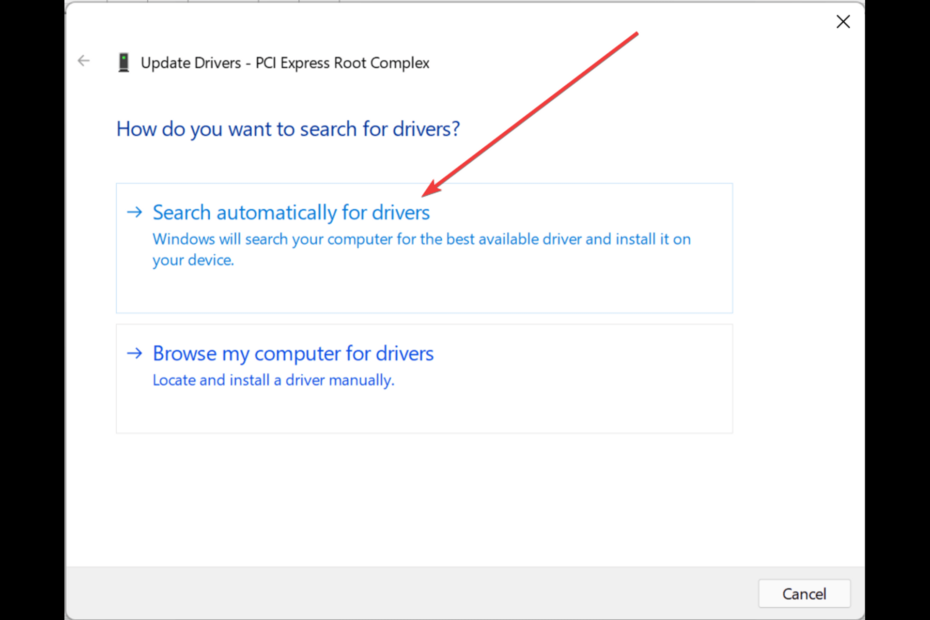
XNAMESTITE S KLIKNITE NA PRENOS DATOTEKE
Ta programska oprema bo zagotovila delovanje vaših gonilnikov in vas tako zaščitila pred pogostimi računalniškimi napakami in okvaro strojne opreme. Preverite vse svoje gonilnike zdaj v 3 preprostih korakih:
- Prenesite DriverFix (preverjena datoteka za prenos).
- Kliknite Začnite skeniranje najti vse problematične gonilnike.
- Kliknite Posodobite gonilnike da pridobite nove različice in se izognete okvaram sistema.
- DriverFix je prenesel 0 bralci ta mesec.
Če imate računalnik z operacijskim sistemom Windows, veste, kako pomembno je imeti posodobljene gonilnike naprav, vendar ste kdaj pomislili, da bi posodobili vire matične plošče?
Matične plošče, za razliko od večine drugih naprav, včasih ni mogoče zlahka prepoznati v upravitelju naprav, včasih pa je skrita, za ogled pa jih morate razkriti.
Nadaljujte z branjem tega članka, če želite izvedeti, kako posodobiti vire svoje matične plošče v upravitelju naprav in jih tudi razkriti, če je skrita.
Ali posodobitve sistema Windows samodejno namestijo gonilnike?
Windows ima na splošno velik katalog gonilnikov in gonilnike posodablja z vsakim posodobitev sistema Windows, težava pa je v tem, da niso najnovejša različica in jim manjkajo gonilniki za večino naprav.
Windows 11 namesti tudi privzete gonilnike, ki pomagajo vašemu računalniku delovati brez težav.
Ampak, če si soočiti s kakršno koli težavo ali je komponenta popolnoma prenehala delovati, boste morda morali posodobiti napravo s posodobljenimi gonilniki.
Kje najdem vire matične plošče v upravitelju naprav?
1. Razkrij sistemske vire
- Kliknite gumb Start in poiščite Upravitelj naprav
- V oknu Upravitelj naprav kliknite na Ogled.
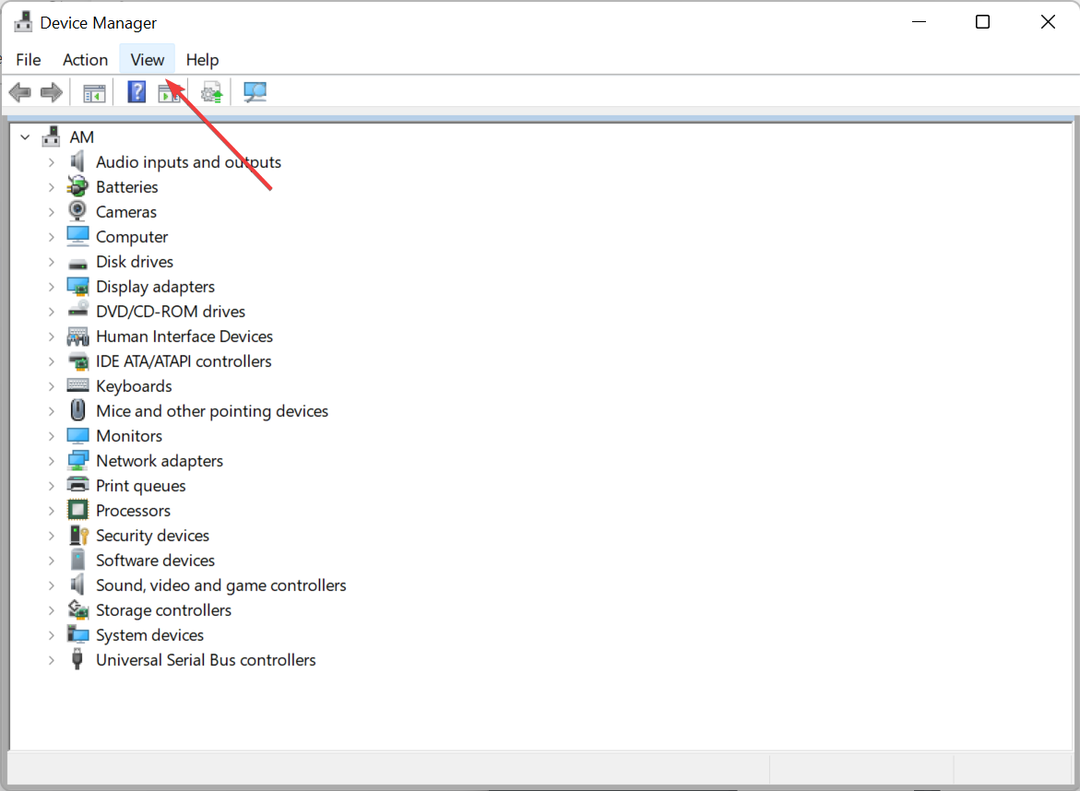
- Nato kliknite na Pokaži skrite naprave.
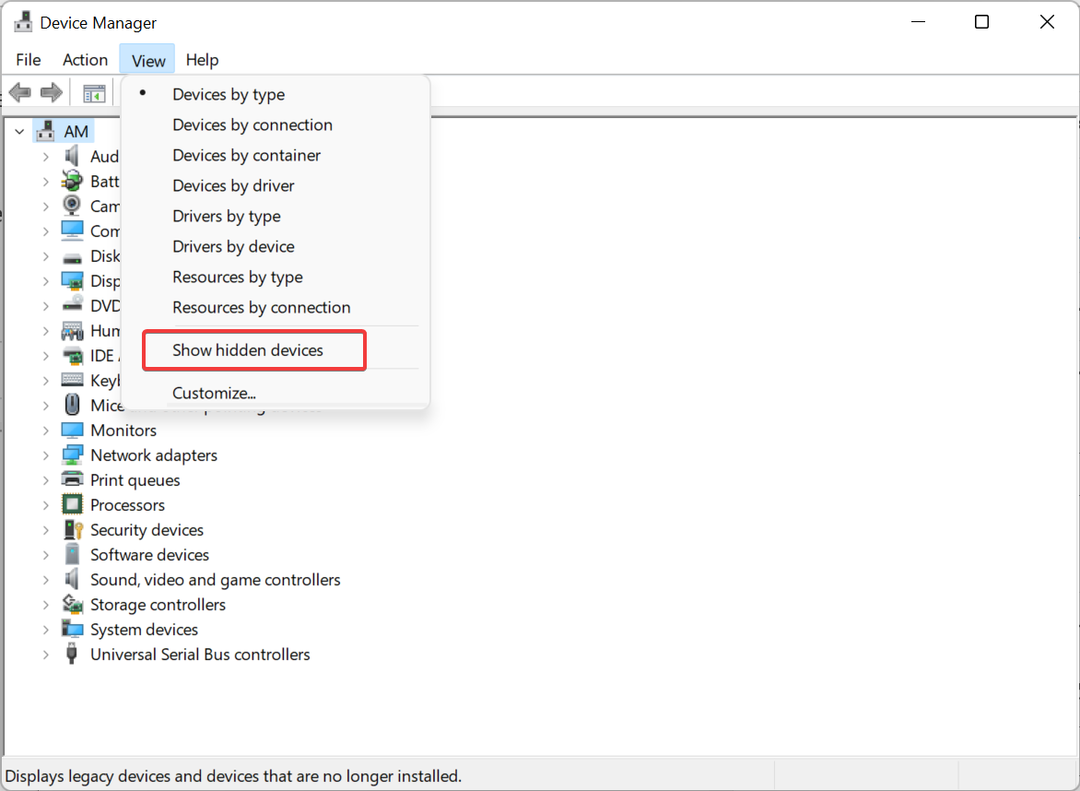
- Zdaj bi morali videti vire matične plošče pod Sistemske naprave zavihek.
2. Ročno posodabljanje gonilnikov
- Pritisnite Zmaga + R da odprete pogovorno okno za zagon.
- Vrsta devmgmt.msc in kliknite na V redu.
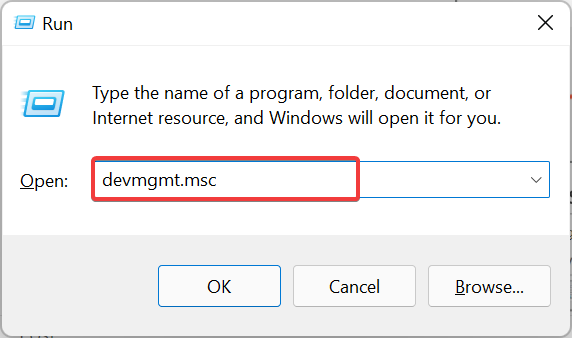
- Poiščite Sistemske naprave in jih razširiti.
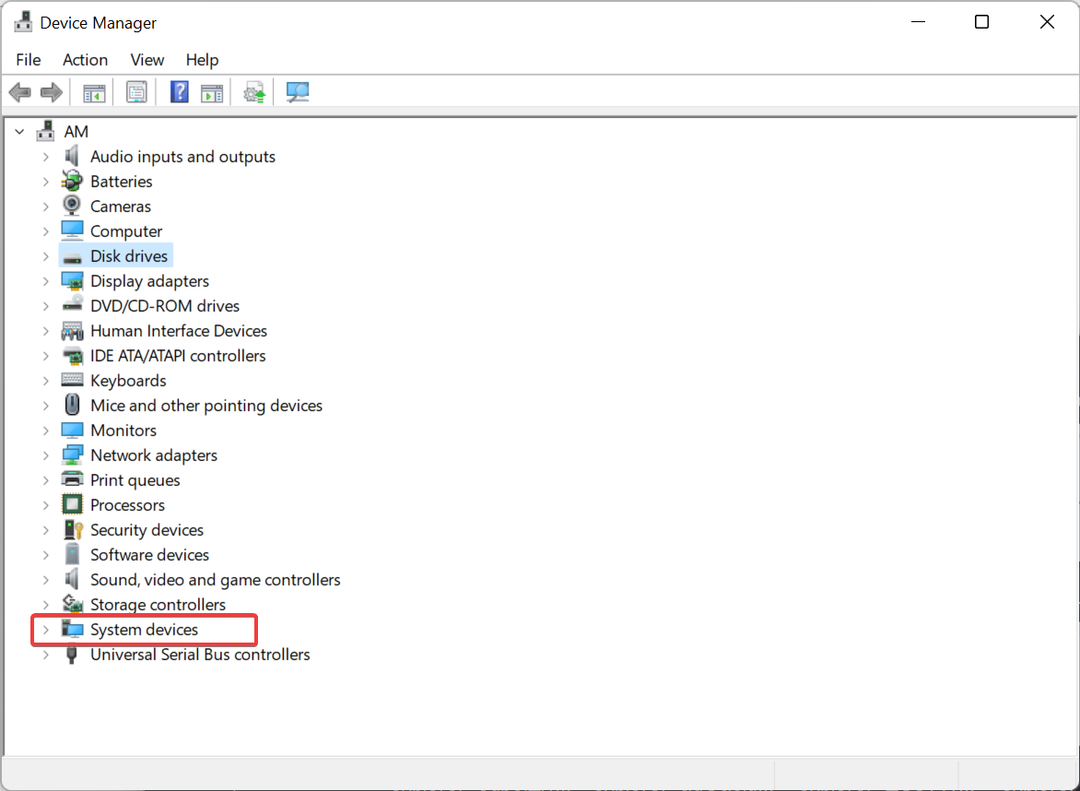
- Posodobite gonilnik naprave do z desnim klikom in izbiranje Posodobite gonilnik.

- Nato kliknite na Samodejno poiščite posodobljeno programsko opremo gonilnika.

- Počakajte nekaj minut, da Windows poišče gonilnike.
- Ko bo nameščen, bo Windows prenesel in namestil gonilnike.
- Ko je postopek namestitve končan, kliknite na Zapri.
- Znova zaženite računalnik.
Ta postopek ponovite za vsak gonilnik pod Sistemske naprave, da bodo viri vaše matične plošče posodobljeni z najnovejšimi gonilniki.
- Preprosto poiščite spremembe strojne opreme z Upraviteljem naprav
- Najboljši način za namestitev gonilnika Wi-Fi v CentOS 7
- POPRAVEK: Posodobitev Dell za Windows 10/11 ne deluje / aplikacija je pokvarjena
3. Samodejno posodabljanje gonilnikov
- Prenesite aplikacijo drugega proizvajalca, kot je DriverFix in ga namestite na svoj računalnik.

- Odprite DriverFix in poglejte, ali so na voljo novi gonilniki.
- Ko najdete, kliknite na Posodobite/posodobite vse.

- Počakajte nekaj minut, da se gonilniki prenesejo in namestijo.
- Ko je namestitev končana, znova zaženite računalnik.
Zakaj bi morali posodobiti vire matične plošče?
Ko posodobite vire matične plošče, ste ne posodablja gonilnikov za samo matično ploščo. Namesto tega posodabljate gonilnike za vse komponente, ki so priključene na matično ploščo, kot so CPU, RAM, periferne naprave itd.
Matična plošča sama ne potrebuje gonilnikov, vendar potrebujete gonilnike za komponente strojne opreme in zunanje naprave, ki so povezane z matično ploščo.
Gonilniki delujejo kot most med programsko in strojno opremo ter pomagajo komponentam strojne opreme vašega računalnika pri komunikaciji s programsko opremo.
Brez gonilnikov vaš računalnik ne more pravilno komunicirati in vaš računalnik bo pokazal težave z zmogljivostjo. In če uporabljate zastarele gonilnike ali gonilnike, ki so bili poškodovani, vaš PC lahko ne deluje pravilno in prenehati z delom.
Z rednim posodabljanjem gonilnikov lahko vaš računalnik deluje učinkovito in z največjo zmogljivostjo. Prav tako se boste izognili težavam, kot so težave z omrežjem, zvokom in še kaj, ki so posledica zastarelih oz. poškodovanih gonilnikov na vašem računalniku.
Matična plošča gosti vse komponente in za povezavo strojne opreme s programsko opremo proizvajalci izdajajo gonilnike, ki ti dvema pomagajo pri medsebojni komunikaciji.
Vedno je priporočljivo posodobiti vsak gonilnik naprave z najnovejšim, da bo vaš računalnik deloval brez napak.
Upamo, da vam je ta članek pomagal izvedeti, kako pravilno posodobiti gonilnike vaše naprave.
 Imate še vedno težave?Popravite jih s tem orodjem:
Imate še vedno težave?Popravite jih s tem orodjem:
- Prenesite to orodje za popravilo računalnika ocenjeno odlično na TrustPilot.com (prenos se začne na tej strani).
- Kliknite Začnite skeniranje da poiščete težave z operacijskim sistemom Windows, ki bi lahko povzročile težave z računalnikom.
- Kliknite Popravi vse za odpravljanje težav s patentiranimi tehnologijami (Ekskluzivni popust za naše bralce).
Restoro je prenesel 0 bralci ta mesec.


